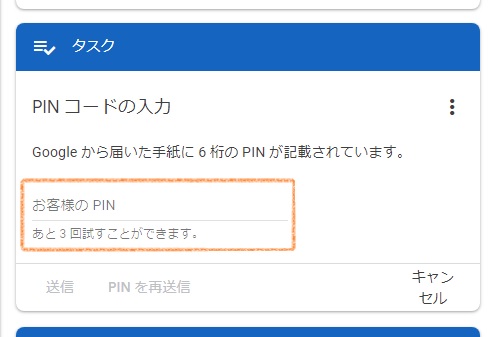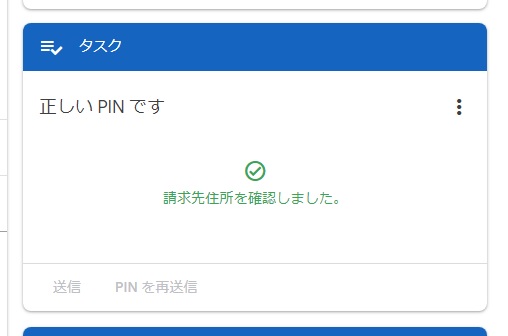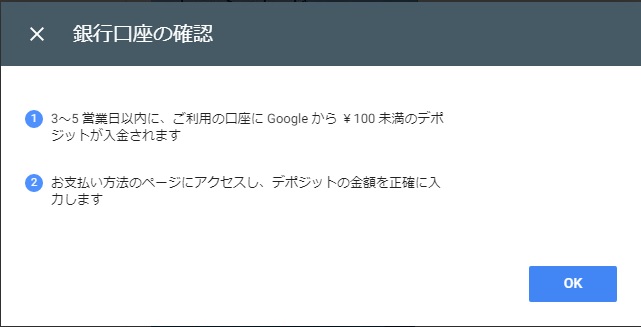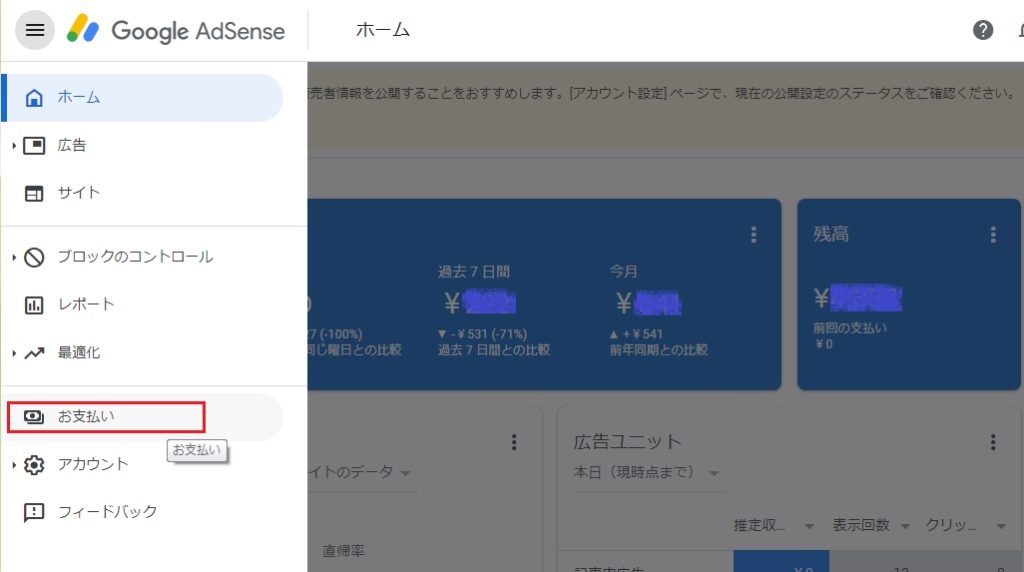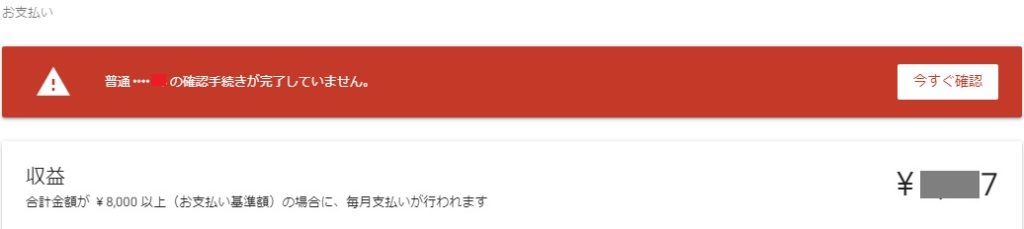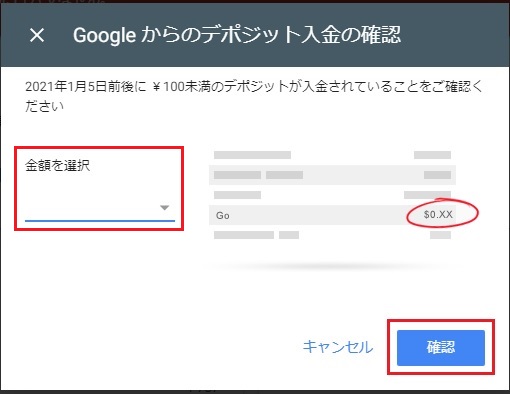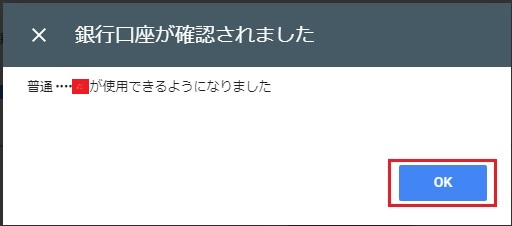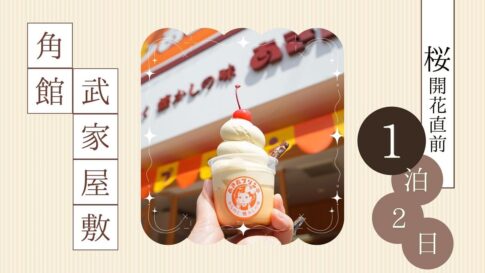ありがたいことにブログを開設して4ヶ月で、Google AdSenseの収益が1,000円を超えたので、個人識別番号(PIN)が記載されたお手紙を受け取ることができました。
このお手紙を受け取った後にやることを、備忘録がてら記載していきます。
目次
Google AdSenseから手紙を受け取ったらやること
大まかに以下の流れです。
- アドセンス画面からPINの入力
- 少額のデポジットが登録口座に入金されるのを確認
- 確認したデポジットの金額をアドセンス画面で入力
AdSenseの画面からPINの入力をする
STEP.1
アドセンスの画面に以下のメッセージが表示されていることを確認。
STEP.2
アドセンス画面の中に『タスク』として請求先住所の確認という項目があるので、「確認」を押します。
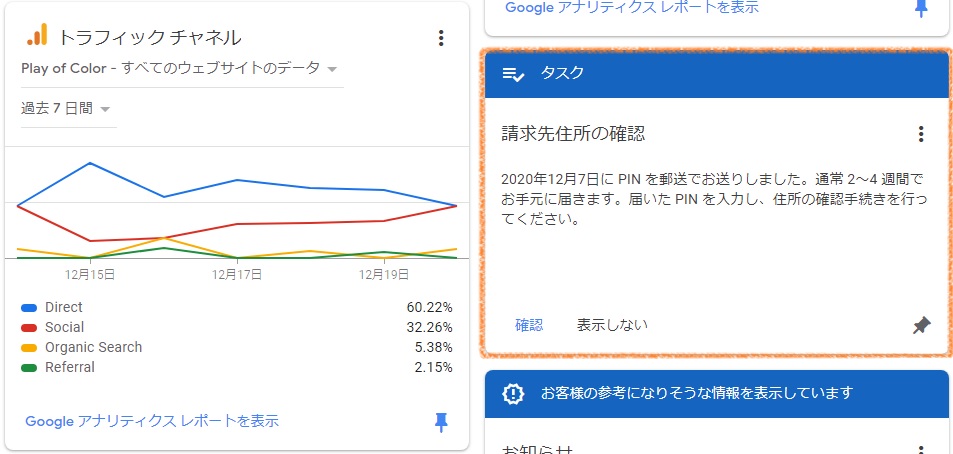
STEP.3
PINコードを入力し「送信」を押します。
入力が正しいと下の画面のようになります。
銀行口座を登録していなければ登録を
私は銀行口座情報を登録していなかったので、このタイミングで登録しました。
- 「お支払い」をクリック
- 「お支払い方法を管理」をクリック
- 「お支払方法を追加」をクリック
- 銀行口座情報を入力
- 保存
銀行口座にデポジットが入金されるのを確認
私が銀行口座情報を登録したのが、2021年1月5日。
通帳記帳してみると、デポジットの入金は翌日の2021年1月6日でした。

はやっ
私の場合、入金は50円未満の金額でした。
入金されていたデポジットの金額をAdSense画面で入力
STEP.1
アドセンス画面から「お支払い」を選択します。
STEP.2
確認手続きが完了していませんの赤いバーがあるので、「今すぐ確認」をクリックします。
STEP.3
デポジット入金金額をプルダウンで選択し、「確認」をクリックします。
STEP.4
「口座が確認されました」のメッセージが表示されるので「OK」をクリックします。以上です。
さいごに
サラッと重要なことを言います!

PIN入力の住所確認が最初の郵送日から4か月以内に行われないと、広告配信が停止されるそうですので、気を付けましょう!!
先輩ブロガーさんが紹介してくれている手順で出来なかったので、自分がやった流れを書きました。
同じ状況の方の参考になれば幸いです。